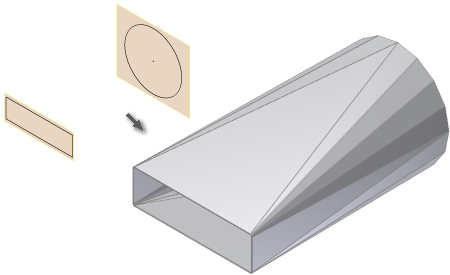
スムーズなプレス金型ロフト フランジ出力とは異なり、[プレス ブレーキ]出力オプションは、全体が平坦面と円柱状曲げ面から成るタッチ形状を生成します。Autodesk Inventor は、2 つのスケッチ プロファイルを入力として選択するように要求するプレス ブレーキ出力オプションをサポートしています。また、追加のオプションで、生成されたファセットをコントロールすることも可能です。
- リボンで、
[シート メタル]タブ
 [作成]パネル
[作成]パネル
 [ロフト フランジ]
の順にクリックします。[ロフト フランジ]ダイアログ ボックスが表示されます。
[ロフト フランジ]
の順にクリックします。[ロフト フランジ]ダイアログ ボックスが表示されます。 - グラフィックス ウィンドウで、ロフト フランジの最初のプロファイルを定義する可視スケッチ ジオメトリをクリックします。
- グラフィックス ウィンドウで、ロフト フランジの 2 つ目のプロファイルを定義する可視スケッチ ジオメトリをクリックします。ダイアログ ボックスの[フィーチャ プレビューを有効化/無効化]がオンの場合、ロフト フランジの結果がプレビューされます。
- [ロフト フランジ]ダイアログ ボックスの[形状]タブで、必要に応じて[収束]をオンにして、曲げ中心線を点に収束させます。
- 必要に応じて、代替ファセット コントロールを選択し、対応する制御値を入力します。
- 必要に応じて、アクティブな[シート メタル規則スタイル]で定義された[曲げ半径]とは異なる[曲げ半径]値を指定します。
- [展開オプション]タブで、アクティブな[シート メタル規則スタイル]で定義された[展開ルール]とは異なる展開ルールを任意に指定します。
- ロフト フランジを作成し、ダイアログ ボックスを閉じるには、[OK]をクリックします。
| 注: |
|